Trin for trin guide til at kombinere videoer på FFmpeg
Videoredigering spiller en afgørende rolle i forhold til at skabe indhold. Som videoproducent eller indholdsskaber er det nøglen at kunne kontrollere og manipulere videoer. En af de mest populære videoredigeringsopgaver, du kan udføre, er at sammenkæde videoer, som fletter videoer sammen for at skabe et enkelt mesterværk. I denne tutorial vil vi lære dig, hvordan du gør kombinere videoer ved hjælp af FFmpeg værktøj. Nå, dette værktøj kan lade dig redigere dine videoer, som at kombinere dem effektivt. Derefter vil vi også anbefale en anden software, du kan betjene for at flette videoer nemmere og hurtigere. Så læs alle detaljerne og lær mere.

SIDEINDHOLD
Del 1. Hvad du bør vide, når du bruger FFmpeg til at kombinere videoer
Når du betjener FFmpeg for at flette videoer, er der forskellige faktorer, du bør vide. Så for at give dig nogle af detaljerne, skal du læse oplysningerne nedenfor.
Kompliceret installationsproces
FFmpeg er et open source og gratis kommandoværktøj tilgængeligt på forskellige platforme. Men når det kommer til at få adgang til det, kan vi ikke ignorere, at det er en udfordrende opgave. Det kræver mange procedurer at komme ind på din computer. For begyndere anbefaler vi at bede om hjælp til dygtige brugere til at downloade, installere og opsætte værktøjet på computeren.
Forvirrende koder
Processen med at deltage i videoer på dette værktøj fusion af video Funktionen er anderledes sammenlignet med andre videoredigeringsværktøjer. Når du bruger FFmpeg, kan du opnå din hovedopgave ved at indsætte koder i kommandoprompten. Så hvis du ikke har nogen idé om, hvilke koder du skal bruge, så kan du ikke afslutte opgaven. Med det er det bedst at studere alle de nødvendige koder/kommandoer for at opnå et vellykket resultat.
Passende kommandolinjestruktur
Når du indsætter en kommando i FFmpeg, skal du altid sikre dig, at de er indsat korrekt. Med det kan du få et præcist resultat. At studere det grundlæggende i FFmpeg er således en af de vigtigste ting at gøre.
Del 2. Sådan bruges FFmpeg til at flette videoer
Hvis du er klar til at deltage i videoer på FFmpeg, kan vi begynde med processen i dette afsnit. Her vil vi lære dig, hvordan du flette videoer. Så se de effektive tutorials nedenfor og opnå dine opgaver med succes.
Trin 1. Download og installer FFmpeg-værktøjet på din computer. Gå derefter til søgelinjen på din computer, kør Kommandoprompt værktøj, og skriv ffmpeg.
Trin 2. Derefter, før du bruger cmd'en, skal du først lave en .txt-fil og liste stierne til alle de videoer, du vil kombinere. Bemærk, at du kan tilføje mere end to videofiler.
Merge_video.txt
fil /Brugere/Video/input1.mp4
fil /Brugere/Video/input2.mp4
fil /Brugere/Video/input3.mp4
Trin 3. Gå derefter tilbage til kommandoprompten og indsæt ffmpeg -f concat -safe 0 -i merge_video.txt -c copy output_demuxer.mp4. Med denne metode kan du kombinere flere videoer på FFmpeg.
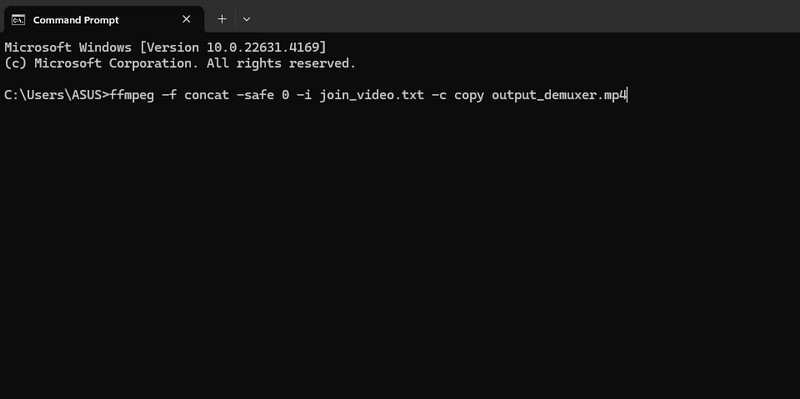
concat = at deltage i videoer
-safe = for at acceptere enhver fil
-c copy = for at kopiere strømmene
demuxer = for at udpakke filer til yderligere kodning, behandling eller filtrering
Del 3. Meget nemmere måde at kombinere videoer på
Så hvis du leder efter en meget nemmere metode til at kombinere dine videoer, så prøv Vidmore Video Converter . Dette er den mest kraftfulde video- og lydredigeringssoftware, du kan bruge til at erstatte FFmpeg-værktøjet. Når det kommer til procedure, kan du se, at dette værktøj har overtaget. Det kan lade dig flette forskellige videoer ved hjælp af Video Merger-funktionen. Gennem denne funktion behøver du ikke at indsætte nogen kommandoer eller koder, hvilket er en kompliceret opgave. Alt du behøver er at vælge alle de videoer, du ønsker, og flette dem ved hjælp af din mus.
Det, vi kan lide her, er, at du endda kan forbedre og forskønne dine videoer baseret på dit foretrukne resultat. Du kan indsætte forskellige effekter og filtre, ændre videofarven, ændre videohastigheden, beskære, trimme og mere. Plus, når du har flettet videoen og gjort den til en enkelt fil, kan du omkode din fil til forskellige digitale formater. Vidmore Video Converter kan konvertere din video til 200+ formater. Det inkluderer MP4, M4V, AVI, FLV, VOB, MOV og mere. Så brug denne offline software og udforsk dens kombination af videofunktioner og andre sjove funktioner at bruge.
Nøglefunktioner
- Kombiner videoer gennem videofusionsfunktionen.
- Konverter videoer til 200+ digitale formater.
- Rediger videoer ved hjælp af forskellige redigeringsfunktioner.
- Lav en videocollage.
- Opret en musikvideo.
Nu, hvis du er interesseret i at lære at kombinere videoer nemt og perfekt, så tjek og følg de enkle instruktioner nedenfor.
Trin 1. Gå først og fremmest til hovedhjemmesiden for Vidmore Video Converter og download det ved at afkrydse Hent knap. Begynd derefter at køre det på din computer, når du er færdig med installationsprocessen.
Trin 2. Gå til den øverste del af grænsefladen og vælg Værktøjskasse panel. Når forskellige funktioner vises på din skærm, skal du vælge Fusion af video fungere.

Trin 3. Klik derefter på + knappen fra den midterste grænseflade for at tilføje videoen fra din computermappe. Bemærk, at du kan indsætte mere end to videoer.
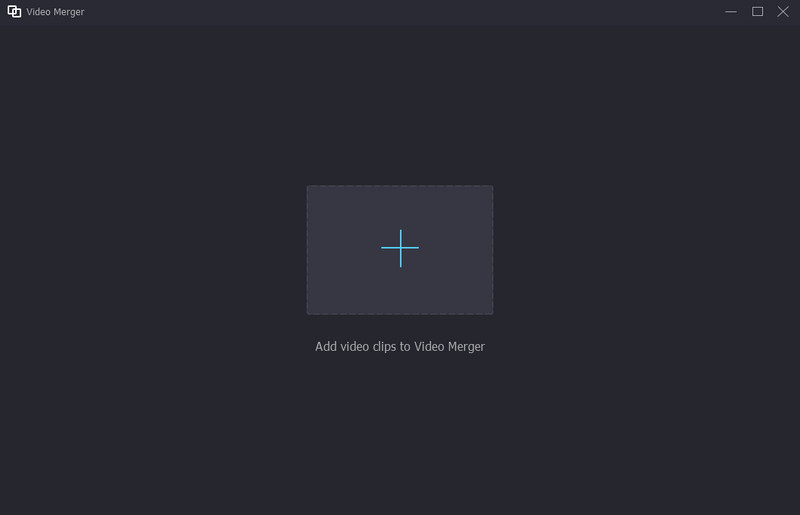
Trin 4. Du kan nu begynde at organisere dine videoer ved hjælp af din mus. Du kan også trykke på Plus knappen, hvis du vil tilføje flere videoer til grænsefladen.

Trin 5. Hvis du vil redigere dine videoer, kan du klikke på Redigere fungere. Derefter kan du redigere dem ved at tilføje effekter, filtre, rotere, beskære og mere.
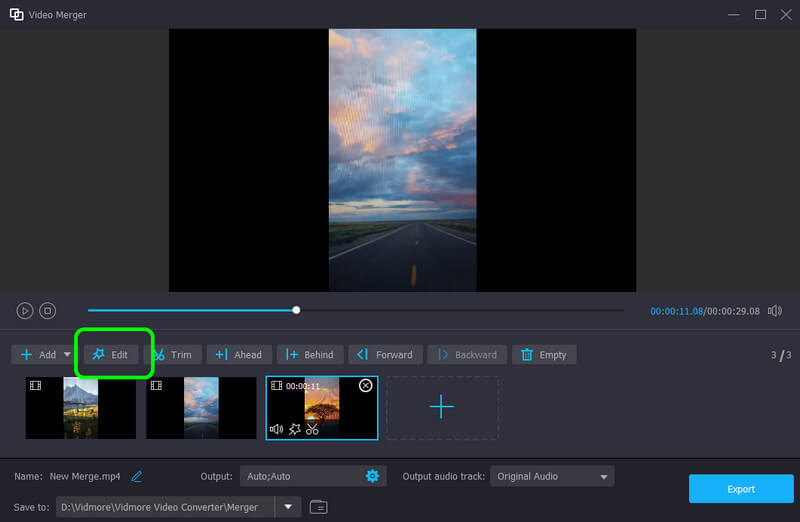
Trin 6. Når du er færdig med at flette og redigere dine videoer, kan du begynde at gemme videoen på din computer ved at trykke på Eksport knap. Med det kan du allerede afspille din video på din computer.
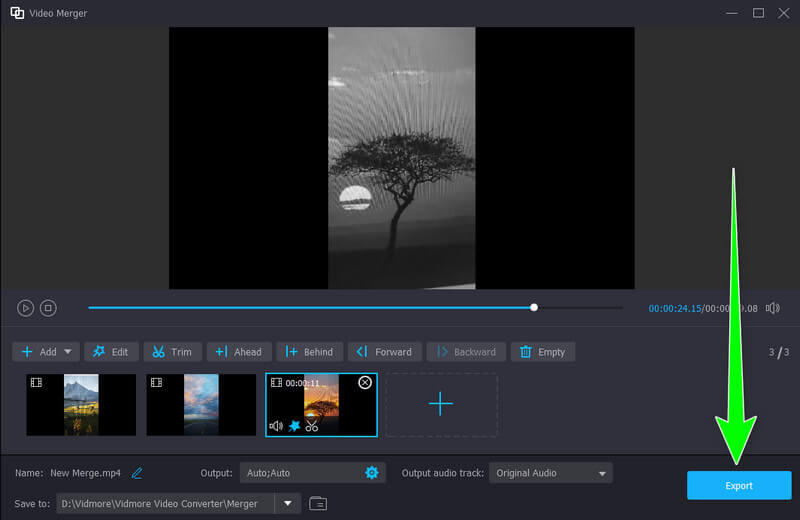
Del 4. Ofte stillede spørgsmål om brug af FFmpeg til at kombinere videoer
Kan jeg flette to videoer side om side?
Helt sikkert, ja. Du kan kombinere to videoer side til side ved hjælp af Vidmore Video Converter. Med denne software kan du udføre din opgave uden at støde på noget besvær. Plus, det gode her er, at du kan tilføje videoer, så mange du vil, hvilket gør det til et kraftfuldt program.
Kan VLC flette videofiler?
Ja, det kan det. Hvis du vil flette videoer, kan du klikke på indstillingen Åbn flere filer i filmenuen. Derefter skal du oprette en afspilningsliste. Derefter kan du allerede afspille de fusionerede videoer på VLC.
Hvordan flettes videoer på en telefon online?
For at flette videoer på mobile enheder online er der værktøjer, du kan stole på. Du kan bruge Kapwing, Clideo, Online Convert og mere. Alt du behøver er at få adgang til værktøjet og tilføje de videoer, du vil flette. Derefter kan du arrangere videoerne og redigere dem, som du vil. Når du er færdig, kan du begynde at gemme dine kombinerede videoer.
Konklusion
Nå, der går du. For at kombinere videoer på FFmpeg kan du besøge dette indlæg for at få al den information, du har brug for. Men når du bruger FFmpeg-værktøjet, skal du være vidende nok til at lære alle kommandoerne. Så hvis du er nybegynder og foretrækker en meget nemmere metode til at flette videoer, skal du bruge Vidmore Video Converter. Dette er et perfekt program, da det kan tilbyde en simpel procedure, der lader dig få dit foretrukne resultat med det samme.


